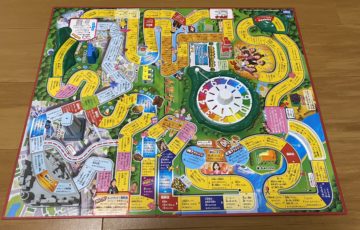やんちゃんです。
先日5歳になった娘のだーちゃんに「キッズカメラ」をプレゼントしました。
娘はこの「キッズカメラ」でいろいろなものを写真撮影していて大満足の様子。
しかし、ある日この「キッズカメラ」で事件が発生。
その事件とは、「キッズカメラ」の写真データを全消ししてしまったのです(笑)
今回はなぜ写真データが全消しになってしまったのか、自分の操作記録もかねて紹介します♪
5歳の誕生日に「キッズカメラ」プレゼント

先日にこのブログでも紹介した通り、5歳になった娘へ「キッズカメラ」をプレゼントしました。
ちなみに、プレゼントした「キッズカメラ」は「Amazon限定ブランドピントキッズ ネコトイカメラ」です。
娘はかなり喜んでくれたようで、テレビに写っている歌のお姉さんを「パシャリ」、ぬいぐるみを「パシャリ」、金魚を「パシャリ」などしている日々。
「キッズカメラ」の写真データを全消ししてしまった!!

Photo by Tadeusz Lakota on Unsplash
ある日、いつも通り娘が写真を撮っていたのですが、ピントがブレてしまった写真が1枚ありました。
娘から「うまく撮れなかった写真消してー!」と言われ・・・。
「キッズカメラ」本体のボタンをポチポチ操作するわたし。

上の写真はこの「Amazon限定ブランドピントキッズ ネコトイカメラ」のメニュー画面です。
そして写真データ全消し事件は起こってしまったのです・・・。

娘に「うまく撮れなかった写真」を1枚だけ削除したつもりが・・・。
上の写真のように「全て削除」と表示されていることに気が付かず・・・実行してしまったのです!
なんてこった!!!やっちまった!!
幸運にも、まだ娘が撮影した写真は3枚くらい、試し撮りだったの救われました。
もし100枚とかお気に入りの写真のデータを削除していたらと考えるとゾッとします・・・。
なぜ写真データを全消ししてしまったのか
では、なぜ1枚だけ写真を削除するつもりが、全消ししてしまったのでしょうか。
理由は、わたしが「キッズカメラ」のボタン操作を間違えたからです。

- メニュー画面から写真再生を選択
- 右側にある逆三角形ボタンを押す
- 「全て削除」するか聞かれる
- 「実行」を選択する
上の写真の赤丸のところを押してしまうと、全消しするか聞かれるので注意です。
「Amazon限定ブランドピントキッズ ネコトイカメラ」で1枚だけ写真などを削除したいとき
「Amazon限定ブランドピントキッズ ネコトイカメラ」で1枚だけ写真や動画を削除したい時はこちら手順でした。

- メニュー画面から写真再生を選択
- 右側にある三角形ボタンを押す
- 「削除」と聞かれる
- 「実行」を選択する
1枚だけ写真などのデータを削除したいときは上の写真のように赤丸のついている三角形のボタンを押すのが正解だったのです。
「Amazon限定ブランドピントキッズ ネコトイカメラ」の説明書をちゃんと読むべし

今回の写真データ全消し事件でわかったことがあります。
それは・・・。
「Amazon限定ブランドピントキッズ ネコトイカメラ」の説明書をちゃんと読むこと!
子供用のカメラなので、操作も簡単なのだろうと考えていたのが間違いでした(笑)
やはり、操作に慣れていない間はちゃんと説明書を見ながら実行することが大事ですね。